Поиск и просмотр скрытого чата в Вайбере
С появлением шестой версии появилась возможность открыть скрытый чат, благодаря чему конфиденциальность улучшается. Многих пользователей интересует, как найти скрытый чат в Вайбере быстро и просто. Мы вас научим основным методам открытия подобной переписки по пунктам.
Особенностями подобной меры являются:
- скрытые сообщения доступны лишь по паролю;
- не указывается, от кого пришло сообщение;
- человек, диалог с которым был скрыт, не узнает о данном факте.
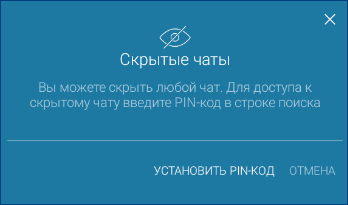
Способ 1. При помощи PIN-кода
Указанный способ предусматривает знание вами пин-кода:
- нужно нажать на пиктограмму с лупой;
- введите свой PIN в открывшемся окне поиска;
- при правильном введении вы получите список. Пиктограмма вместо фотоснимка поможет определить диалог;
- нажмите на требуемую иконку, чтобы продолжить разговор.
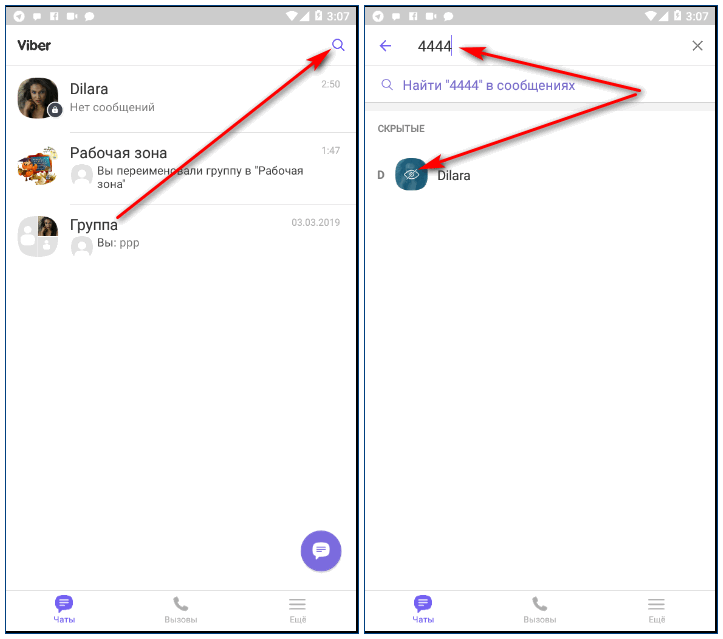
Способ 2. Восстановление PIN-кода
Данный способ понадобится вам, если пароль был забыт, из-за чего вы не сможете увидеть важную переписку. Именно для этого предусмотрен в приложении вариант со сбросом. Это делается в следующей последовательности:
- зайдите в настройки приложения;
- выберите вкладку «Конфиденциальность»;
- нажмите на пункт «Скрытые беседы», там же выбирайте вариант «Сбросить пароль»;
- подтвердите свой выбор.
В результате будет удалена вся скрытая переписка – это предусмотрено в целях безопасности самими разработчиками.
Как посмотреть скрытые чаты без радикальных мер:
- перебирайте комбинации цифр – часто они включают дату или год рождения владельца профиля;
- при ошибке меняйте одно из чисел – это не так долго, как может показаться на первый взгляд.
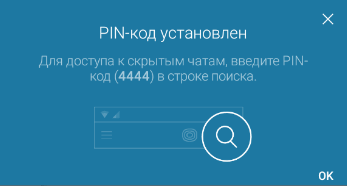
Просмотр скрытого диалога на ПК
Для достижения цели вам понадобится сделать резервную копию данных. Осуществляется всё так:
- заходите в настройки;
- выберите пункт «вызовы и сообщения», после чего «журнал»;
- сохраните архив с именем «Сообщения Viber» в папку на устройстве.
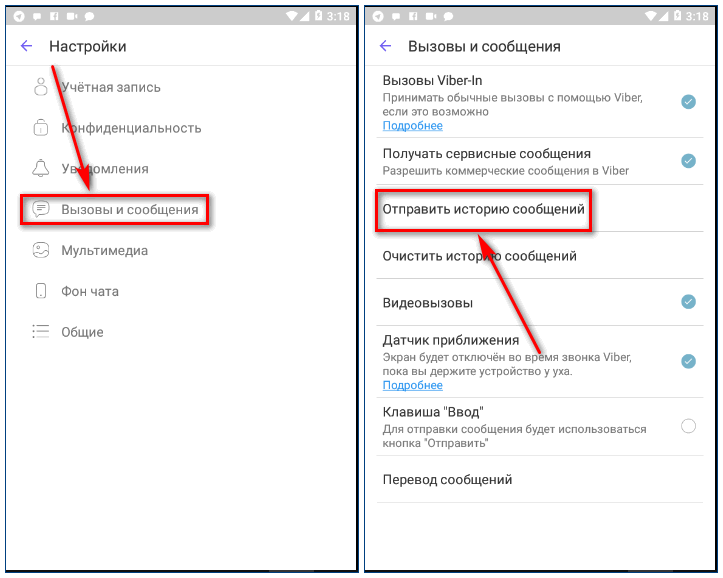
Скопируйте ZIP себе на компьютер через кабель или другим способом, после чего откройте его. Как понять, где скрытый диалог, а где обычный: ищите по названию документа с расширением «.csv». В имени файла должна быть добавлена единица в скобках – вот это то, что вы ищете. Учтите, что это работает с не зашифрованными переписками.
Снятие защиты с чата
Если вы боитесь на данный момент потерять важную переписку, которая никому не интересна (кроме вас), совершите такие шаги:
- заходите в приложение;
- нажмите на лупу;
- введите личный код;
- после открытия скрытых диалогов с отдельными людьми и группами нажмите на пиктограмму с многоточием;
- выбирайте «Информация»;
- в новом окне будет предложено сделать диалог видимым.
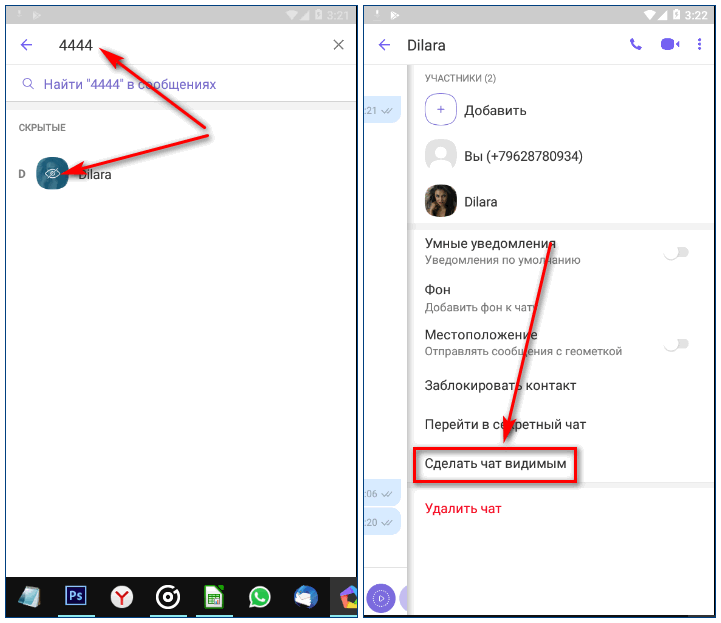
В итоге вы раскроете переписку без риска потери данных. В дальнейшем позволяется закрыть её заново уже с более надежным кодом, который вы не забудете.
( Пока оценок нет )
Назначение скрытых чатов
Вслед за некоторыми другими мессенджерами разработчики Вайбера также решили дополнительно обеспечить конфиденциальность общения для своих пользователей. Конечно, при этом все так же прекрасно работают усиленные протоколы шифрования. Но порой нужно скрыть переписку не от глаз хакеров, а от. например, назойливого или чересчур любопытного соседа по комнате. Или от родителей.
И в этом случае никакие протоколы шифрования не помогут. Можно, конечно, установить и блокировку на смартфон. Да, это тоже может оказаться весьма полезным, но вот так называемые скрытые чаты в Вайбере – это дополнительная гарантия того, что информация не попадет в чужие руки. Суть в том, что все послания, отправленные и полученные в таком чате, невозможно прочесть, не зная секретного ПИН-кода. Его придумывает сам пользователь. И таким образом можно защитить любой чат, превратив его в секретный.
Кроме того, такие чаты не отображаются на странице Чатов.
Их как будто бы и нет вовсе, об их существовании знает лишь владелец устройства. Так что даже в случае кражи телефона на чужие глаза не попадется ничего из переписки в таком чате. При получении сообщения внутри секретного чата на экране даже не будет появляться оповещение о том, от кого именно поступило оно. Просто система показывает, что поступило новое сообщение. И все. В скрытый чат можно превратить любой чат. Точно так же любой скрытый можно в любое время превратить в обычный чат.
Секретный чат в Viber скрытые сообщения и группы
Для доступа к нему необходимо будет вводить секретный PIN-код, который будете знать только вы или доверенные люди. Однако, не все знают о том, как его открыть в Вайбере.
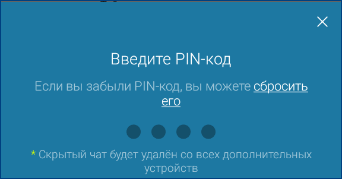
Для начала рассмотрим, как сделать, чтобы сообщения были скрыты от посторонних глаз.
Способ 1. Через подменю «Информация»:
- Откройте список ваших переписок.
- Перейдите в беседу, в которой нужно скрыть переписку.
- Выберите подменю «Информация»:
- iOS – кликните на имени собеседника и выберите «Информация» или проведите пальцем влево;
- Android – выберите «Еще» — «Информация» или проведите по экрану пальцем влево;
- Выберите функцию «Скрыть чат».
- Придумайте и введите ваш PIN, состоящий из 4 символов (пользователи системы iOS могут воспользоваться функцией Touch ID);
- Теперь он скрылся из общего списка и защищен паролем.
Способ 2. Через экран переписок
- Перейдите в список чатов.
- Чтобы сделать его невидимым:
- на Айфоне – свайпните по нему налево и во всплывающем окне выберите функцию «Скрыть»;
- на Андроид – нажмите на переписку и удерживайте, пока не появится окно, в котором нужно выбрать опцию «Скрыть»;
- Последний шаг – установка кода из 4 символов.
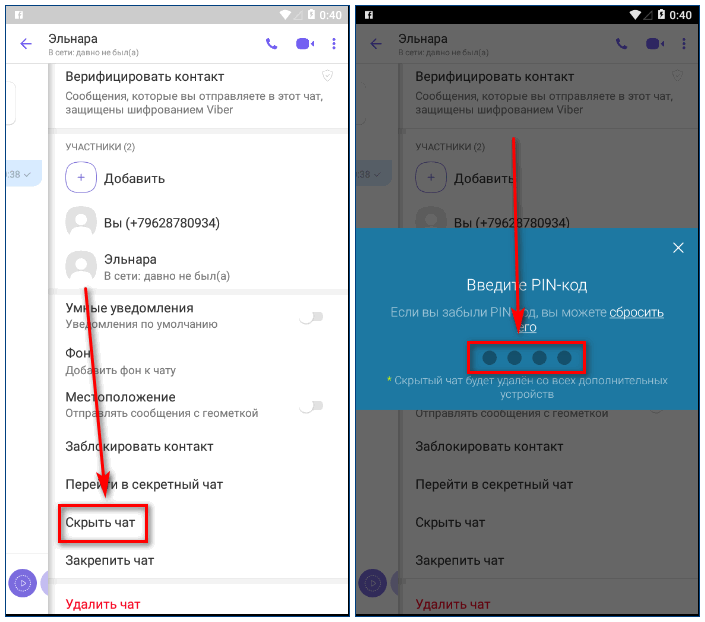
Возвращение к срытому чату
Теперь о том, как прочитать скрытую переписку:
- Перейдите на экран переписок.
- Выберите строку поиска и введите ваш уникальный PIN-код из 4 символов.
- Появятся все ваши скрытые чаты, после чего вам нужно выбрать интересующую вас переписку.
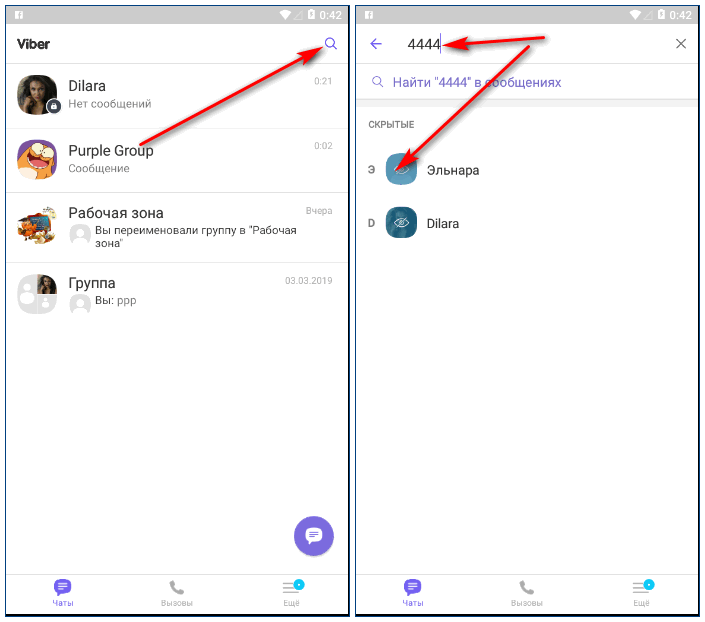
Восстановление скрытого чата в обычный вид
Для начала откройте окно с вашим собеседником.
- Откройте меню «Информация».
- iOS – нажав на контакт и выбрав соответствующую опцию или проведя по экрану налево;
- Android – в меню переписки с контактом выберите «Еще» — «Информация» или свайпните налево.
- Выберите опцию «Сделать переписку видимой».
- Введите в появившемся окне ваш уникальный PIN или воспользуйтесь сканером Touch ID (только для устройств на базе iOS).
- Ваша переписка снова появится между обычными чатами.
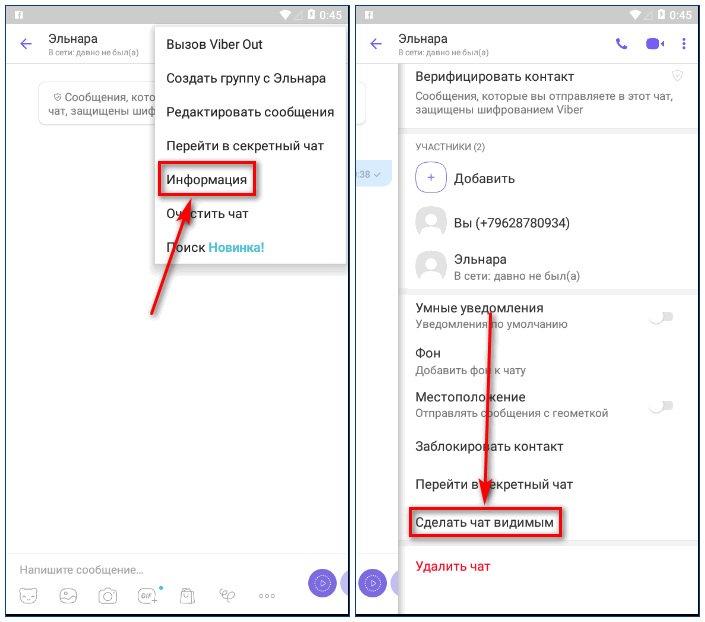
Уведомления о сообщении
Если вам написали в скрытую беседу или группу – в строке уведомлений или всплывающем поверх других окон сообщении вы увидите пустое поле с надписью «У вас новое сообщение».
Чтобы прочитать такое сообщение, вам придется при помощи вашего 4-значного пароля найти скрытую переписку, возле которой вы увидите синий значок с цифрой. Именно туда и поступило сообщение.
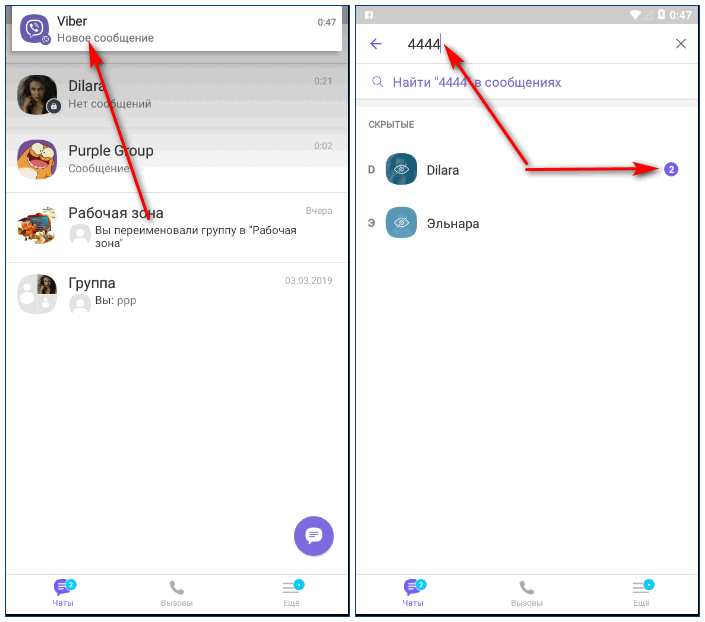
Если вам важно вовремя читать полученные сообщения и не тратить лишнее время на поиск и разблокировку переписки – проследуйте указаниям в разделе «Как восстановить скрытый чат»
Изменение пароля
Когда вы захотите сбросить или изменить ваш PIN-код – просто следуйте следующей инструкции:
- Перейдите в «Настройки» («Settings») через главный экран Вайбера.
- Войдите в меню «Настройки конфиденциальности» («Privacy settings»).
- Выберите настройки скрытых чатов («Hidden Chats»).
- Кликните на опции «Изменить PIN» («Change PIN»).
- Впишите ваш действующий пароль, после чего введите желаемый новый.
Если вы забыли код и не знаете, как открыть скрытую группу – в соответствующем меню выберите опцию «Сбросить пароль» («Reset PIN»).
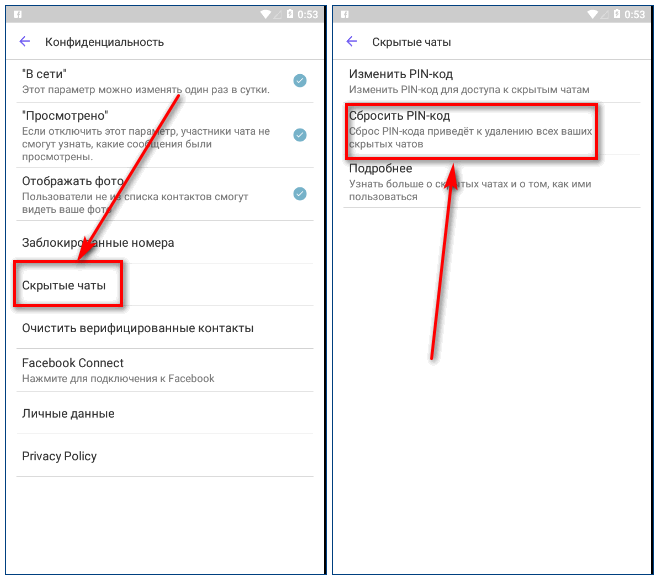
Это действие уже невозможно будет отменить. Прежде чем ставить пароль или удалять его, подумайте, нужно ли вам это делать.
Заключение
Рассмотренная функция выше – достаточно удобная вещь, если вашим телефоном помимо вас пользуется еще кто-то, и вы не хотите, чтобы он прочитал ваши переписки. К тому же, эта функция проста в освоении и вам не составит труда применить ее на практике. Установка PIN-кода на любую переписку занимает считанные секунды, а польза может стать неоценимой.
( Пока оценок нет )
Как настроить самоуничтожающийся диалог в вайбере
- Доступность функции на определенных ОС;На сегодняшний день воспользоваться такой опцией могут только владельцы смартфонов на Android и на IOS. Счастливые обладатели Windows Phone могут не стесняться и вести переписку открыто, то же касается всех, у кого установлена компьютерная версия приложения.
- Таймер исчезновения;Ты самостоятельно можешь задать временной интервал в диапазоне от 1 минуты до 1 недели, после которого сообщения будут уничтожены.
- Уведомление о скриншотах;Если твой собеседник решит сделать фотографию экрана, чтобы сохранить переписку, то ты получишь об этом уведомление и оперативно сможешь урегулировать ситуацию.
- Защита от пересылки;Ни один текст нельзя будет переслать другому пользователю, программа запрещает действия копирования и пересылки.
- Сквозное шифрование;Как и к любому посланию в вайбере применяется метод сквозного шифрования, то есть ключи к расшифровке находятся только у отправителя и получателя, поэтому никто больше не сможет узнать что скрыто внутри послания.
Теперь ты осведомлен как пользоваться секретным чатом в вайбере и какие могут быть плюсы и минусы его использования. Грамотный подход в любой ситуации поможет усилить положительный эффект и уменьшить недостатки, поэтому всегда нужно знать баланс и использовать все в меру. Viber — это приложение, которое позволяет общаться с другими людьми. Чтобы передавать текстовые сообщения, картинки или звонить по телефону, нужно только интернет-соединение. Это своего рода Отличительная черта Viber — это серьезные меры разработчиков относительно конфиденциальности переписок. Передаваемая информация шифруется, что не дает возможности другим лицам воспользоваться ею. Даже сами разработчики не вправе разобрать этот шифр. Конечно, все это бесполезно, если другой человек сможет воспользоваться вашим смартфоном. Но и в этом случае есть возможность обезопасить себя. Как это сделать? Вы можете скрыть чат и установить на него пароль. Это можно сделать на телефоне с разными операционными системами, такими как Android и iOS. Но в дальнейшем пользователи сталкиваются с проблемой: как открыть скрытый чат в «Вайбере»? Давайте рассмотрим это.
Использование возможностей скрытого чата
Ввод PIN-кода для входа в секретный чат.
Плюсы применения этой функции:
- Без знания PIN-кода нельзя прочитать переписку.
- Можно создавать любое количество спрятанных бесед.
- У собеседника нет возможности узнавать, что вы поместили его в скрытый диалог.
Сокрытие переписки
У сообщений из скрытого разговора есть особенность. Если спрятать переписку в «Вайбере», в уведомлении от приложения не будет видно ни имени контакта, ни текста начала сообщения. Если сообщений было несколько, указывается только их количество во всплывающем окне или красном кружке на иконке приложения.
Перейти в диалог, как обычно, нажав на всплывающее окно, тоже не получится. Сначала понадобится его отыскать. Воспользуйтесь теми способами, которые описаны в статье.
Добавление участников
Собеседников можно добавлять так же, как в обычном режиме. Вы, как админ, можете предоставить доступ любому пользователю.
- Свайпом влево откройте экран информации.
- В разделе «Участники» нажмите «Добавить».
- Выберите пользователя, которого хотите принять.
Все функции групповых бесед будут доступны. Пользователей можно добавить, исключить, заблокировать.
Настройка самоуничтожающегося диалога
Эта функция работает только в секретных диалогах. Откройте меню беседы, нажав на вертикальное троеточие. Нажатие на строку «Перейти в секретный чат» создаст новую переписку со значком замочка.
Откройте секретный чат. В поле для сообщения нажмите на облачко с часами и количеством минут. По умолчанию информация исчезает через одну минуту. Этого хватает, чтобы просматривать и прочитывать небольшие тексты. Нажатием на облачко установите нужный период, напишите и отправьте запись. Она исчезнет через то время, которое было настроено на таймере.
Отключение секретности
Снимать эту опцию с засекреченной переписки не составит труда. Способ открыть скрытый чат в «Вибере» для владельцев всех смартфонов будет одинаковым.
Найдите нужную переписку. Откройте её и проведите пальцем влево (можно нажать на кнопку с тремя точками и перейти в опцию «Информация»), в самом низу будет строчка «Сделать чат видимым». Выберите его, введите в окошке PIN-код.
Теперь диалог будет отображаться в общем списке.
Выход из чата
Выход из секретного чата.
Движением справа налево откройте дополнительное меню, прокрутите до самого низа. Нажмите «Выйти и удалить».
Сервис предложит отключить звук уведомлений или удалить разговор целиком. Выберите последний вариант.
Удаление
Со временем конфиденциальные беседы могут не понадобиться.
Можно сделать чат видимым, затем долгим нажатием вызвать контекстное меню и нажать на «Удалить». Другой способ – воспользоваться опцией «Выйти и удалить» из информационной вкладки. Третий способ поможет удалить все секретные разговоры. Надо перейти в «Настройки» – «Конфиденциальность» – «Скрытые чаты» – «Сбросить PIN-код».
Восстановление
Историю текстовых переписок можно сохранять и восстанавливать при утере.
Для активации функции надо заранее подключить мессенджер к Google Диску или iCloud и разрешить доступ к ним. В настройках находим «Учетная запись» и выбираем «Резервное копирование» – «Создать копию». Ждем окончания копирования.
Если приложение надо будет переустановить, повторяем шаги, последним нажимаем на «Восстановить».
В последних версиях разработчики добавили функцию автоматического резервного копирования для учетной записи. Можно задавать периодичность сохранения копий (каждую неделю, месяц) или выключать ее. Не надо беспокоиться, когда переписка случайно пропадает.
У владельцев смартфонов с установленным мессенджером не будет возникать сложностей с тайной личной информации. Опцию всегда можно активировать и деактивировать. Главное – запоминать последовательность действий и не забывать PIN-код.
Детальная инструкция видна на видео:
Главная цель приложения Viber – это бесплатное и неограниченное общение с другими пользователями. Так как чаще всего общение выражено в переписке, то компания старается максимально защитить личную информацию в чате. Ввиду того, что для входа в Вайбер не используется никакая дополнительная блокировка, то случайный человек может разблокировать ваш телефон и прочитать секретную переписку. С этой целью появилась такая опция, как «Скрытый чат» в Вайбере. Он недоступен для просмотра никому другому и надежно защищен.
Как отменить скрытность чата
Прошло время, и вы поняли, что скрытность конкретного разговора больше не нужна. Засекреченный чат вполне допустимо опять сделать для всех видимым. Для того, чтобы открыть ранее скрытый чат нужно войти в режим настроек (изображение шестеренки) и согласиться с предложением «сделать диалог видимым». Для подтверждения своего согласия придется напоследок ввести ваш пин-код.
Забытый пин-код проще сбросить. Предложение ввести пин-код сопровождается и предложением его сбросить. Но помните, что при этом ваш защищенный разговор будет удален полностью, и восстановить его не удастся.
Можно пойти и другим путем: в настройках выбрать строку «Конфиденциальность», а в этом разделе – «Скрытые чаты». Здесь вам также предложат поменять или сбросить пин-код. Сбросив его, вы удалите все свои скрытые чаты.
Если вы выберете позицию «поменять код», например, когда вы ощущаете, что ваша тайна может быть раскрыта, то вам предложат вначале ввести действующий пин-код, а затем дважды ввести новый код. Вот и все – ваш пароль изменен.
Viber используют миллионы пользователей. Но далеко не все знают, как улучшить взаимодействие с этим мессенджером. На самом деле есть секреты Viber, которые способны увеличить функциональность программы.
Настройки конфиденциальности
Разработчики предусмотрели возможность менять параметры безопасности по своему усмотрению. Так, по умолчанию другие пользователи могут просматривать, находится ли абонент в сети. Но есть те, кто не хочет делиться данной информацией. В таком случае понадобится перейти в «Настройки
->Конфиденциальность » и снять галочку с предложения показывать статус.
Кроме того, в этом разделе пользователь может изменить параметры просмотра сообщений. При настройках по умолчанию контакт увидит, когда был получен месседж и как скоро его просмотрели. В разделе «Конфиденциальность» можно изменить это, в результате чего пользователь не увидит данные о просмотре ответа.
Разработчики предусмотрели возможность скрыть аватарку от посторонних пользователей. Для того чтобы сделать это понадобится открыть «Фото профиля» и выбрать команду «Никто». В результате все пользователи, которых нет в списке контактов, сохраненном в приложении, не смогут увидеть установленное изображение.
Установка фона для чатов
В возможности viber разработчики включили возможность изменения фона. Для этого следует зайти в «Настройки» и нажать «Фон чата». Далее пользователю будет предложено выбрать изображение. Помимо стандартного фона здесь большой выбор картинок. Кроме того, предлагается использовать камеру для того, чтобы сделать фото, а также выбрать изображение из галереи. После того как настройки будут изменены, вы можете открыть любой чат и увидеть, что теперь вместо скучных обоев на заднем плане находится веселая картинка.
Сохранение фото
По умолчанию Viber сохраняет все изображения, полученные или сделанные в приложении, во внутренней памяти смартфона. Если вы не хотите заполнять свой телефон не нужной информацией, то просто отключите данную функцию. Для этого откройте приложение и зайдите в «Настройки-Мультимедиа». Здесь снимите галочку рядом с предложением дублировать изображения в галерею смартфона.
Это далеко не все секреты и возможности Viber (много полезной информации можно найти на сайте). Несмотря на то, что мессенджер относительно прост в использовании, разработчики наделили его рядом полезных функций, которые продолжают совершенствовать.
Как найти скрытый секретный чат viber
Скрытый чат нельзя увидеть в обычном диалоговом окне.
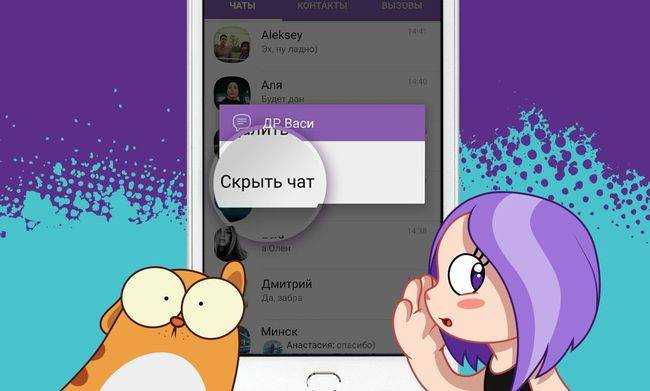
Чтобы его найти, вам необходимо:
- перейти во вкладку «Чат»;
- в поиске введите четырехзначный PIN-код, который вы установили, скрыв диалоговое окно;
- если вы одновременно классифицировали несколько бесед, выберите нужную по имени.
В ситуации, когда ПИН-код забыт и нигде не сохраняется, вы можете попытаться найти секретный диалог несколькими способами:
- пароль грубой силы. Обычно люди используют одни и те же числа, связывая их с днями рождения, годовщинами;
- сохранить резервную копию на ПК. В этом случае вы можете читать переписку не в вайбере, а в сохраненном файле.
Соответствующую функцию можно найти в «Настройках» мессенджера. Здесь перейдите в «Конфиденциальность», затем — в «Скрытые чаты». Как только действие «Сбросить ПИН-код» будет подтверждено, вся переписка исчезнет. Он не появится ни на одном другом устройстве: ни на iPhone, ни на телефоне Android, ни на ПК.
На телефоне
Вы можете вести скрытый чат на любом мобильном телефоне. Диалог мгновенно исчезает с главного экрана и становится недоступным без ввода пароля. Давайте узнаем, как найти скрытый разговор на телефоне Android:
- Запустите Viber.
- На главном экране нажмите на увеличительное стекло, оно находится вверху справа.
- Теперь введите код, который был установлен при настройке матча.
- Подходящие карточки появятся на экране, нажмите на одну из них, чтобы войти.
В Viber таким же образом можно открыть скрытый чат на iPhone.
На компьютере
Viber можно установить на компьютер, но в этой версии не все возможности. Отсутствующие функции включают невидимый диалог. Пользователь не сможет просмотреть беседу, даже если известен код. При вводе пароля поиск найдет только подходящий контакт, не имеющий ничего общего со скрытым соответствием.
Попробуем найти и открыть скрытый разговор на телефоне на компьютере:
- Запустите приложение и поместите курсор в поле поиска.
- Напишите свой PIN-код.
- Мессенджер найдет наиболее подходящий контакт, но скрытый разговор никогда не появится.
Что делать, если вы забыли пин-код
Рассмотренная функция слабо защищает от посторонних.
При утерянном пин-коде есть два выхода: перебирать руками варианты от «0000» до «9999», пока не найдется верный, или сбросить его. Как узнать, какой вариант лучше – оцените, насколько важны спрятанные сообщения, ведь после сброса они навсегда исчезнут. Это сделано из соображений безопасности: любой посторонний мог бы отменить код и прочитать беседы. Сбрасываем PIN-код:
- Откройте приложение и пройдите по разделам меню в такой последовательности: Главное меню – Настройки — Конфиденциальность – Скрытые чаты. Здесь выберите сброс пин-кода.
- Получите предупреждение об удалении всех скрытых разговоров и согласитесь.
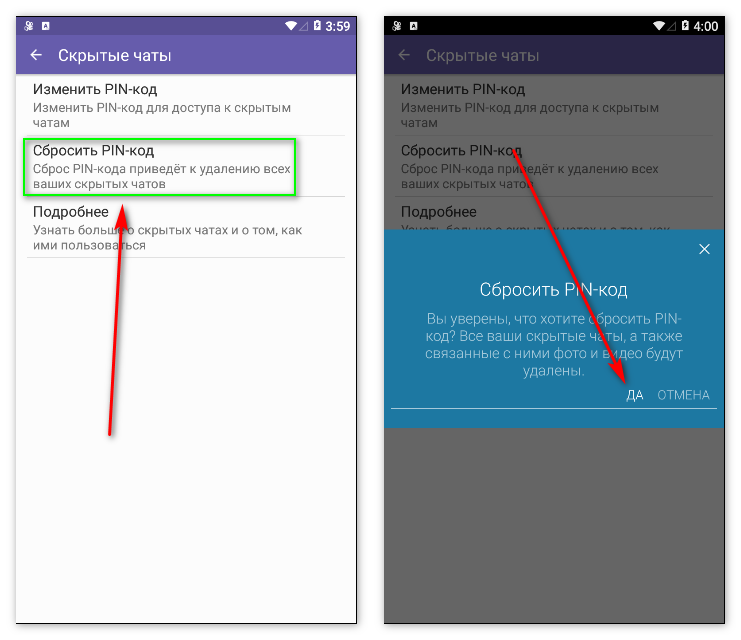
Пин-код сброшен, все скрытые переговоры исчезли навсегда.
Через несколько лет подобная функция может стать стандартом для приложений этого сегмента.
Важно:
- Возникли подозрения, что PIN-код раскрыт – смените его. Не используйте пароль повторно.
- Будьте внимательны, пин-код один для всех бесед.
- Не путайте разные функции – секретный и скрытый чаты. Первая обеспечивает исчезновение сообщений через установленный промежуток времени, а вторая скрывает их от посторонних. К тому же, вторая функция не обладает достаточным уровнем безопасности – код подбирается за несколько часов.
- На компьютере сделать диалоги невидимыми нельзя.
- Закроете беседу на смартфоне – на компьютере ее история удалится. Если ее открыть на смартфоне, на компьютере она не появится, а в новом диалоге с этим же абонентом не будут видны ответные сообщения – рабочей останется только версия на смартфоне.
- Поставьте на смартфон защиту – вам могут установить шпионскую программу, и попытки скрыть переписку будут безуспешны. Возникли подозрения – отнесите телефон мастеру на проверку.
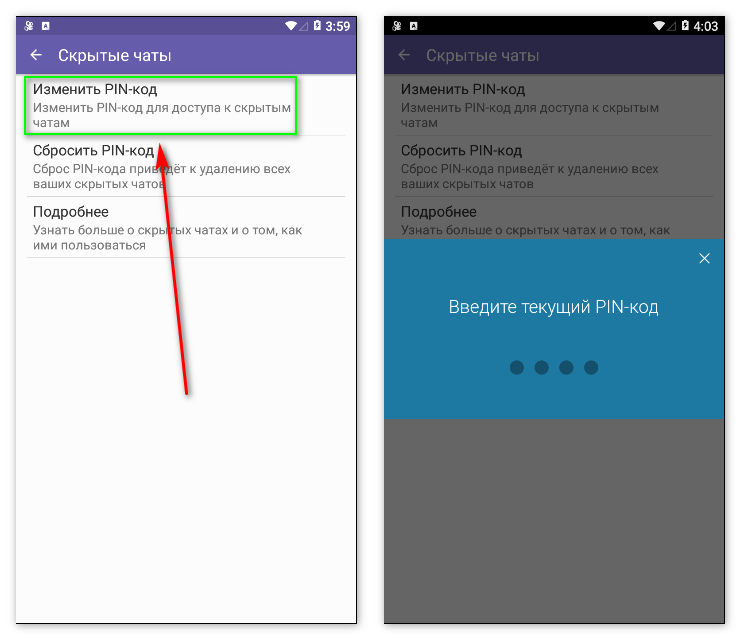
Viber оснащен полезной функцией – любой текстовый диалог может быть скрыт от посторонних глаз с помощью пин-кода. Как открыть скрытый чат в Вайбере? – введите пин-код в строке поиска и выберите нужный диалог. Это не панацея от чужого любопытства или злонамеренного интереса, а лишь проверенный способ спрятать личную информацию.
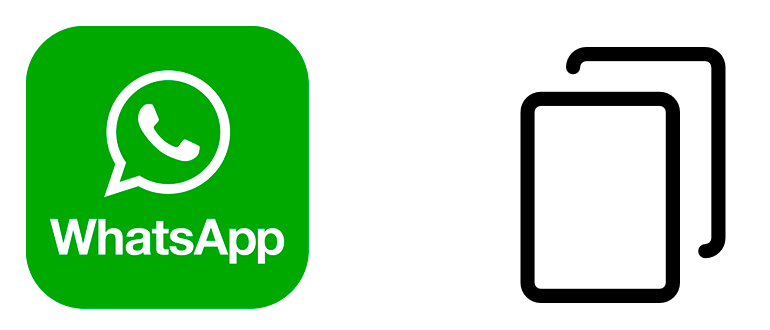
Резервная копия WhatsApp как ее сделать и где она храниться WhatsApp
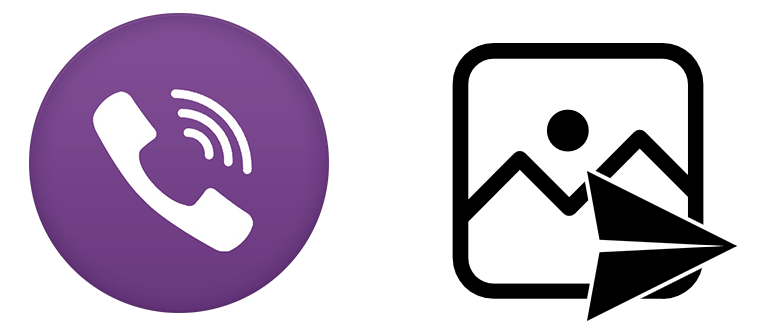
Как отправить фото по Вайберу с телефона. Инструкция Viber
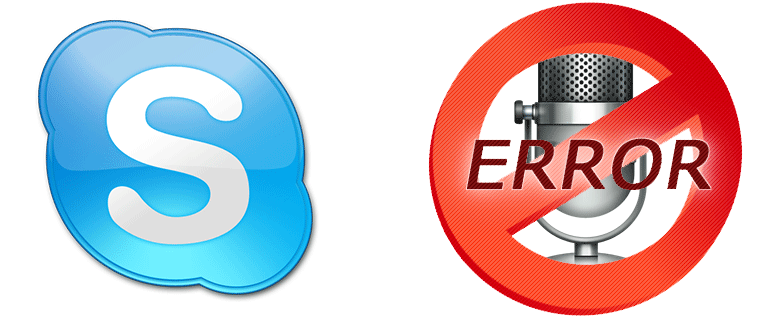
Почему не работает микрофон в Скайпе Skype
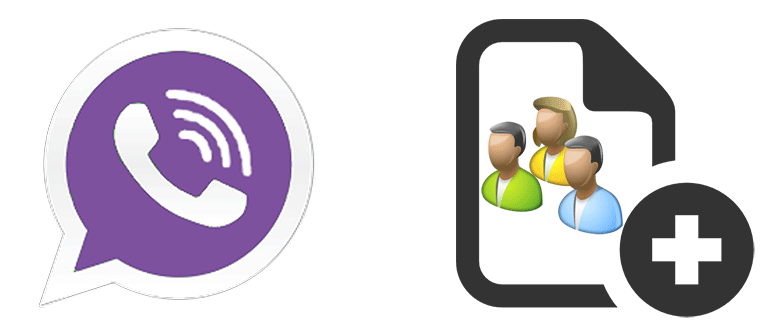
Как создать группу в Вайбере Viber
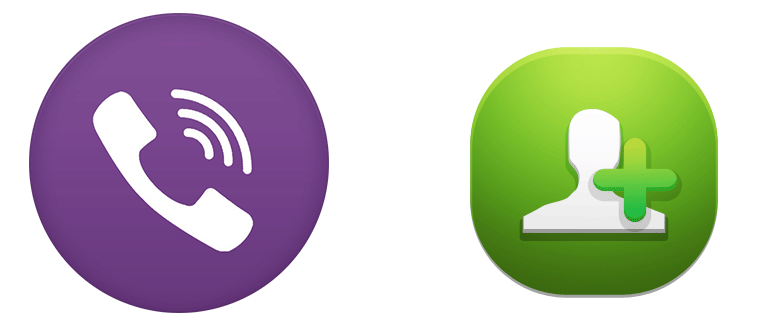
Как добавить контакт в Вайбер Viber
Как сделать диалог секретным
Важно!
Манипуляции с использованием этой опции различны в разных версиях мессенджера
В старых версиях программы
В сборках Viber с 9.7 по 13.2 предусмотрена следующая процедура создания приватной беседы с конкретным контактом:
- Начните обычный разговор с желаемым контактом.
- Чтобы начать приватный диалог, откройте контекстное меню. На Android меню открывается при нажатии значка с многоточием. На iPhone через панель «Информация и настройки».
- Затем установите таймер, щелкнув значок часов в нижней части экрана. Чат готов к приватной беседе.
- Выберите «Перейти в секретный чат».
В последних обновлениях мессенджера
это важно.
Использование приватной опции упрощено. Из контекстного меню убран элемент для перехода в секретный чат
Обновление не коснулось ранее существовавших приватных чатов, которые, как и раньше, можно открывать для конфиденциальной переписки. Вы не можете создать новый секретный диалог.
Основные «фишки» — функция пропадания сообщений и запрет на скриншоты теперь доступны в каждом обычном приватном чате. Таймер секретного диалога можно активировать в любое удобное время. Просто щелкните значок часов внизу экрана и определите интервал времени, по истечении которого все сообщения нового диалога будут автоматически удалены, чтобы никто не мог прочитать секретные сообщения.
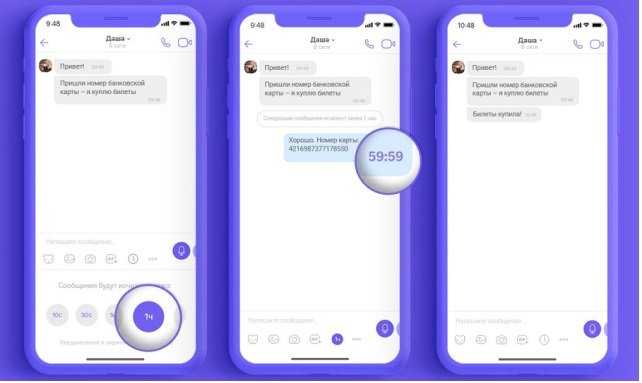
Скриншоты запрещены во время конфиденциальных разговоров. Если один из собеседников сохранит скриншот, другой автоматически получит уведомление.
Как скрыть чат
В Вайбере сделать приватный диалог не сложно. Вероятно, многие натыкались на соответствующую кнопку в мессенджере, но не пытались пользоваться этой опцией.
Android-устройства
Сделать скрытый чат в Вибере на этой ОС можно 2 способами. Первый:
- Запустите приложение, откройте раздел «Чаты». Определитесь, который нужно скрыть от других лиц. Зажмите на нем палец.
- Откроется контекстное меню, в которым выберите «Скрыть чат».
- Появится окошко с просьбой ввести ПИН-код, если функция используется впервые. Если скрытые диалоги до этого уже создавались, то введите ранее придуманную комбинацию.
- Теперь, открывая Вайбер, выбранного чата просто не будет в списке.
Второй способ — прямо из переписки с конкретным человеком:
- Откройте нужный диалог и нажмите на имя собеседника (если до этого с человеком не общались — нужно будет начать диалог, чтобы была возможность его скрыть).
- В меню выберите соответствующий пункт.
Гаджеты Apple
Как в Вайбере скрыть диалог на «яблочных» смартфонах — практически также, как и на Андроиде:
- Определитесь с диалогом, который нужно спрятать.
- Сделайте свайп по нему справа-налево, после этого отобразятся 3 кнопки. Нужная называется «Скрыть» (голубого цвета, с перечеркнутым глазом).
- Нажмите «Установить PIN-код» и введите комбинацию из 4 цифр. Подтвердите повторным вводом.
Чтобы посмотреть скрытый чат необходимо будет вводить ПИН-код. Также можно использовать функцию Touch ID (разблокировка устройства по отпечатку пальца или скану лица).
Еще один способ, как сделать приватную переписку:
- Откройте нужный диалог, нажмите на имя собеседника.
- В меню выберите «Информация и настройки».
- Кликните на соответствующий пункт.
Роли в сообществе
Существует три категории участников: супер-админы, администраторы и обычные участники.
Как добавить дополнительных администраторов в сообщество?
Супер-админ может добавить администраторов в сообщество тремя различными способами.Способ 1: добавить новых участников и сразу сделать их администраторами 1. Откройте экран информации о сообществе 2. Выберите “Добавить администраторов” 3. Выберите нужные контакты из адресной книги 4. Нажмите “Готово” Способ 2: повысить статус существующих участников 1. Откройте экран информации о сообществе 2. Выберите “Показать всех” 3. Выберите нужного участника и нажмите на кнопку “Сделать администратором”
Способ 3: повысить статус существующих участников прямо в чате 1. Откройте чат 2. Выберите нужного участника и нажмите на кнопку “Сделать администратором”
Как добавить дополнительных супер-админов в сообщество?
Супер-админ может добавить других супер-админов в сообщество двумя различными способами.Способ 1: через экран информации о сообществе 1. Откройте экран информации о сообществе 2. Выберите “Показать всех” 3. Выберите нужного администратора и нажмите на кнопку “Сделать супер-админом”Способ 2: через экран чата 1. Откройте чат 2. Нажмите на значок нужного администратора и выберите “Сделать супер-админом”
Восстановление удаленных переписок в Вайбере
Для того, чтобы прочесть удаленное сообщение или даже весь чат, потребуется его предварительно заархивировать. Сделать это можно самыми разными способами. Например:
- Включить программу Viber.
- Открыть главное Меню приложения.
- Здесь выбрать пункты: Настройки – Учетная Запись – Резервное копирование.
Система предложит сохранить все данные на Google Диске. Останется согласиться с этим и дождаться окончания процесса заархивирования.
Также можно:
- Включить Viber.
- Открыть главное Меню.
- Выбрать пункты: Настройки – Вызовы и сообщения – Отправить историю сообщений.
Будут предложены различные варианты отправки архива с перепиской. Это может быть тот самый Гугл Диск, а могут быть электронная почта, сообщения в соцсетях.
После того, как файл переписки был отправлен по нужному адресу, остается его открыть там с помощью какого-нибудь текстового редактора – и прочесть сообщения.
Важно помнить перед тем, как восстановить чат в вайбере, что это сделать можно будет лишь отчасти и только в текстовом виде. Вернуть чат со всеми файлами, стикерами и т.д
обратно в мессенджер уже невозможно. Остается довольствоваться лишь текстовыми сообщениями.
Впрочем, нередко этого вполне хватает для того, чтобы вспомнить нужную информацию. Только не стоит забывать вовремя проводить архивацию истории.
Читайте так же
Snapchat видео
Что же касается того, можно ли восстановить удаленный чат в Вайбере, если не была произведена его предварительная архивация, то сделать это в настоящее время невозможно. Если чат был удален, но при этом пользователь забыл произвести синхронизацию, всю переписку можно считать утерянной безвозвратно.
@free-messenger.ru
Как найти скрытый чат в Вайбере
Сегодня мы поговорим о работе с одной из самых интересных опций в этом мессенджере. А именно — как найти скрытый чат в Вайбере и как сбросить pin-код, если вы его забыли. Также в конце статьи есть небольшой раздел “Вопрос — ответ”, где мы затрагиваем самые популярные темы, связанные с использованием секретных переписок.
Как найти на Android
Как найти скрытый чат в Вайбере на телефоне Андроид? Для того, чтобы создать секретный чат в Вайбере, нужно установить на него специальный пароль. Этот pin-код потом потребуется для поиска скрытых чатов. Что для этого нужно сделать:
- Запускаем приложение и сразу переходим ко вкладке “Чаты”.
- В верхней части окна есть поисковая строка, которой мы обычно пользуемся, чтобы побыстрее отыскать в длинном списке нужный контакт. Вот в эту строку нужно ввести pin-код, о котором мы рассказывали выше.
- Под строкой поиска отобразятся все спрятанные переписки. Сейчас вы можете открыть любой скрытый чат в Вайбер — для просмотра или общения.
Как найти на iOS
Мобильные версии этого мессенджера для платформ iOS и Android полностью идентичны по набору функций, однако управление ими имеет небольшие отличия. Поэтому для Айфонов мы даем отдельную инструкцию, как посмотреть скрытые чаты в Вайбере. Делаем:
- После запуска программы переходим к списку диалогов (крайняя слева кнопка внизу экрана).
- Тянем экран сверху вниз — также, как если бы мы вытягивали шторку панели быстрого доступа, но в противоположную сторону.
- На экране появится строка поиска. Введите сюда pin-код, которым был защищен диалог.
- По завершению ввода пароля вы увидите все спрятанные переписки. Останется только выбрать нужную и приступить к общению.
В целом, чтобы увидеть скрытые чаты в Вайбере на Айфоне, вы выполняете те же действия, что и на Андроиде. Разница только в том, что здесь поисковую строку нужно “вызывать”.
Если вы забыли pin-код
Способов восстановления пин-кода (по аналогии с паролями в соцсетях, к примеру) не существует. Тут все просто: или вы помните пин и можете его сменить, или не помните и тогда доступен только сброс. При этом после сброса все сохраненные под забытым паролем чаты будут удалены из памяти телефона. Прочитать скрытые сообщения в Вайбере, восстановив переписку из резервной копии мессенджера не получится. Не слишком удобно в некоторых случаях, однако полностью оправдано с точки зрения сохранения тайны личной переписки.
Как сбросить pin-код:
- После запуска приложения жмем на кнопку “Еще” (правый нижний угол экрана).
- Заходим в раздел “Настройки”, а затем в “Конфиденциальность”.
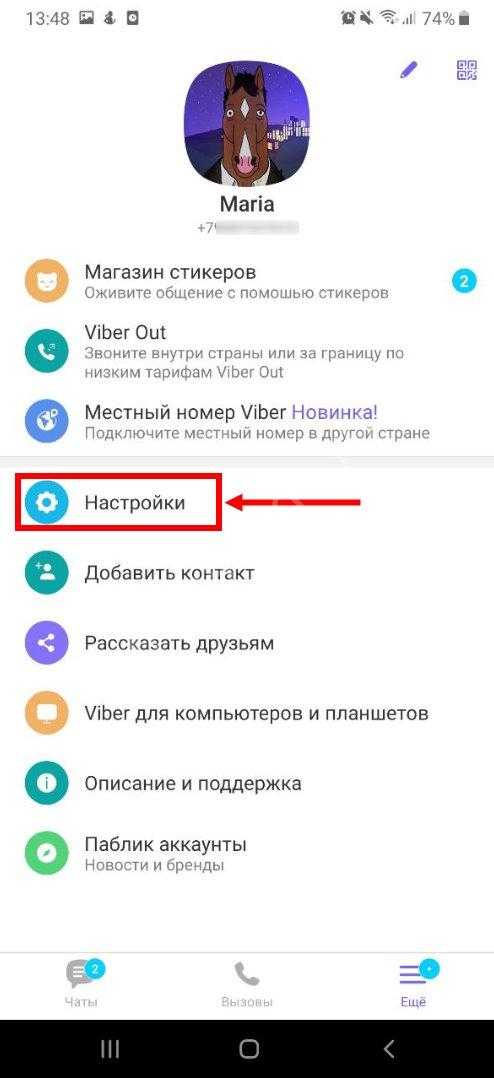
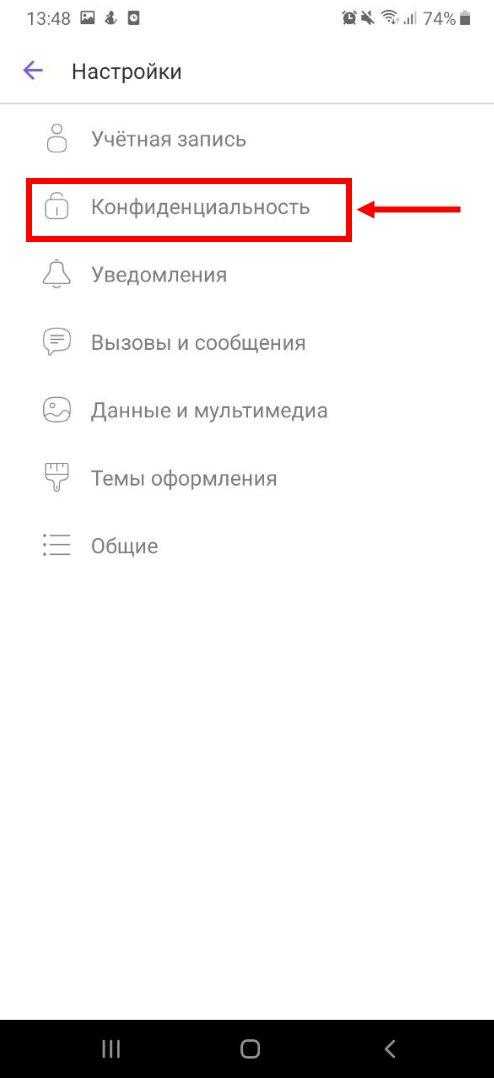
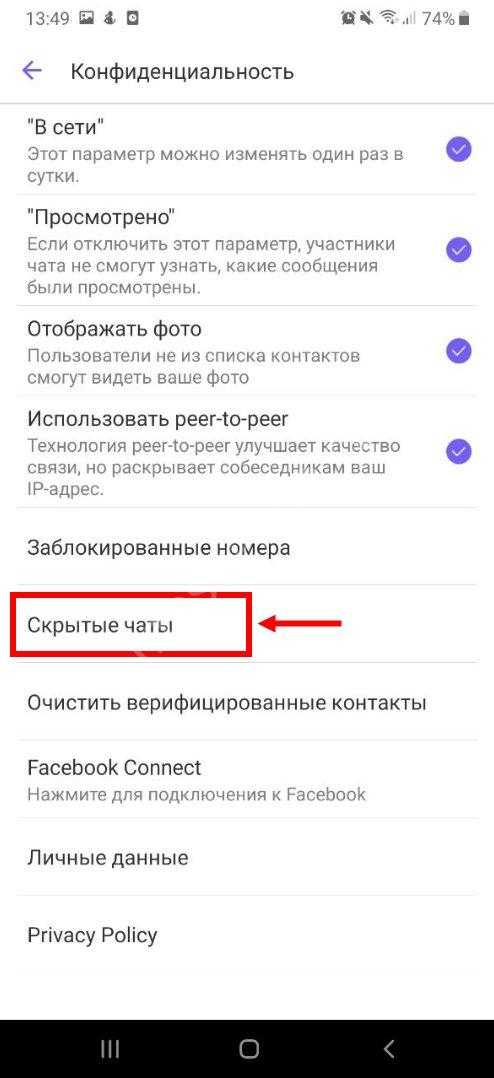
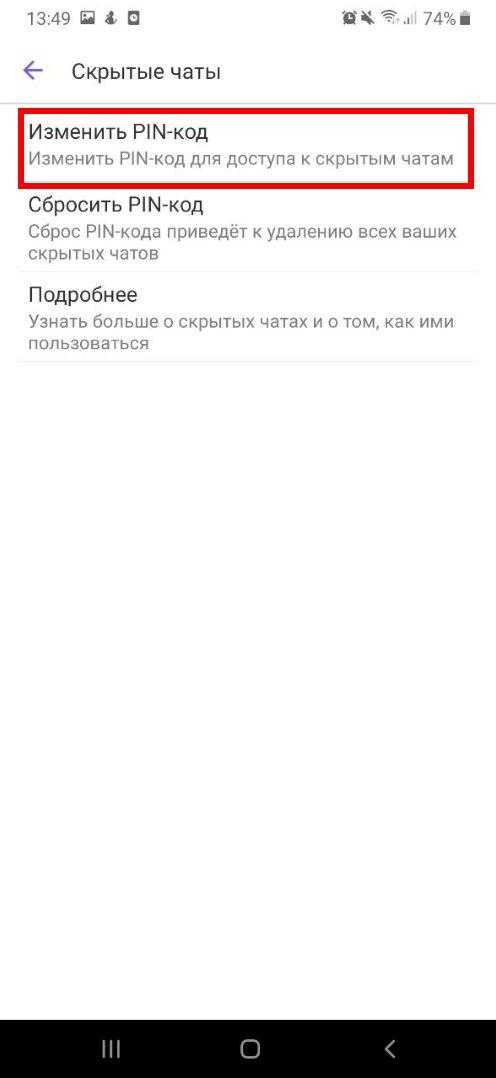
Эта инструкция подойдет и для Айфона, и для Андроида — функционал, задействованный чтобы найти скрытый чат в Viber, в данном случае полностью идентичен.
Вопросы и ответы
В этом разделе мы ответим на некоторые вопросы, касающиеся опции “Скрытый чат”.
- Чем отличается опция “Скрытый чат” от опции “Секретный чат? В первом случае мы говорим о невидимой переписке, доступ к которой вы можете получить в любой момент, если знаете защищающий ее пароль. А “Секретный чат” — это самоуничтожающийся диалог. Сообщения в нем удаляются через некоторое время автоматически, найти их потом невозможно.
- Почему я не могу просмотреть скрытые чаты в Вайбере на компьютере? На десктопных версиях мессенджера опция сокрытия диалогов не работает. Соответственно, и найти уже созданные беседы также не получится.
- Может ли кто-то узнать, есть ли скрытые чаты в Вайбере на моем смартфоне? Именно о наличии таких чатов — да, если человек посмотрит настройки мессенджера, он увидит, что строки “сменить pin-код” и “сбросить pin-код” активны. Но найти и просмотреть список, с кем именно вы общаетесь таким образом — нет, без ввода пароля это невозможно.
Мы надеемся, что смогли ответить на все ваши вопросы. А еще на нашем сайте можно найти много другой полезной информации!

































